آیا یک کاربر فانتوم در رایانه شخصی خود دارید که از حساب مایکروسافت شما استفاده می کند؟ در اینجا نحوه خلاص شدن از شر آن آورده شده است.
بنابراین شما سعی میکنید با یک حساب مایکروسافت وارد دستگاه ویندوز خود شوید، اما خطایی را نشان میدهد که «کاربر دیگری در این دستگاه از این حساب مایکروسافت استفاده میکند». شما مطمئن هستید که حساب به دستگاه وارد نشده است، پس چرا ویندوز خطا نشان می دهد؟
اگرچه این خطا به عنوان یک ویژگی امنیتی برای ایمن نگه داشتن دستگاه شما عمل می کند، اما گاهی اوقات ممکن است بیش از حد آن را انجام دهد و شما را قفل کند. خوشبختانه راه حل های زیادی برای این خطا وجود دارد. بیایید با درک اینکه چه چیزی باعث خطا می شود شروع کنیم و سپس راه حل های ممکن را بررسی کنیم.
خطای “کاربر دیگری در این دستگاه از این حساب مایکروسافت استفاده می کند” چیست؟
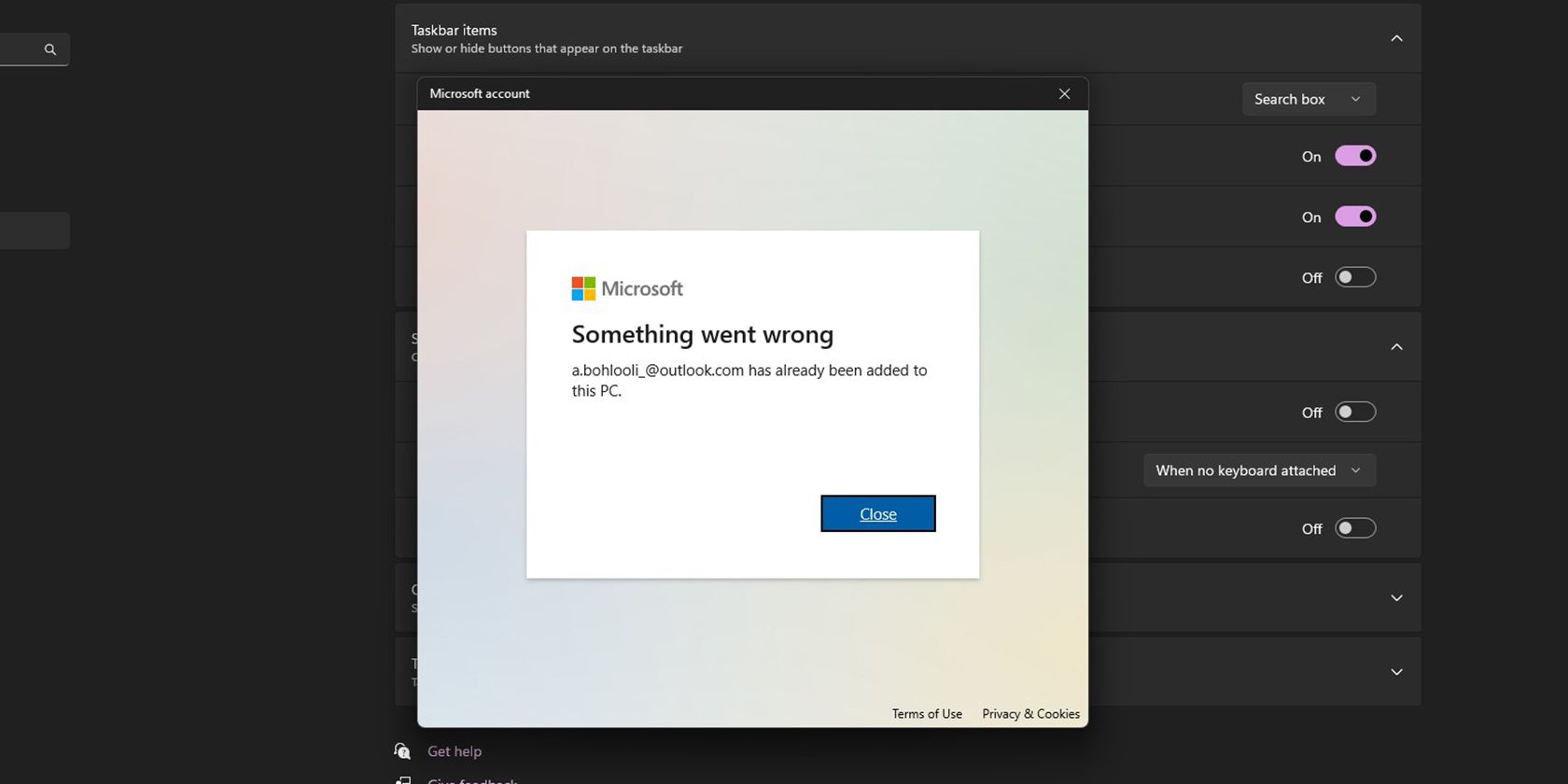
خطای «کاربر دیگری در این دستگاه از این حساب مایکروسافت استفاده میکند» پیامی است که هنگام تلاش برای ورود به حساب مایکروسافت در دستگاهی ظاهر میشود که قبلاً کاربر با همان حساب وارد شده است. این ممکن است در صورتی اتفاق بیفتد که چندین کاربر از یک رایانه مشترک استفاده می کنند یا اگر بخواهید از دستگاه دیگری به حساب خود دسترسی پیدا کنید.
پیام خطا یک اقدام امنیتی برای جلوگیری از دسترسی غیرمجاز به حساب شما است. در اکثر سناریوها، اگر قبلاً با حساب خود در آن دستگاه وارد شده باشید و سپس حساب خود را حذف کرده باشید، این خطا ظاهر می شود. اگر حساب شما به طور کامل از دستگاه پاک نشده است، هنگامی که سعی می کنید دوباره با آن وارد شوید، این پیام خطا را دریافت خواهید کرد.
تغییر دیگری از این خطا به این صورت است که “حساب قبلاً به این رایانه اضافه شده است.” خوشبختانه راه حل های هر دوی این خطاها یکسان است. بیایید این راه حل ها را با جزئیات بیشتری بررسی کنیم.
1. دستگاه را از حساب مایکروسافت خود حذف کنید
هنگامی که با حساب مایکروسافت خود وارد یک دستگاه ویندوز می شوید، این دو شروع به برقراری ارتباط با یکدیگر می کنند. دستگاه حساب شما را به لیست کاربران شناخته شده خود اضافه می کند، در حالی که حساب شما نیز دستگاه را به لیست دستگاه های متصل خود اضافه می کند.
با این حال، ممکن است مواردی وجود داشته باشد که حساب شما حتی پس از حذف آن به دستگاهی متصل بماند. این می تواند دلیلی احتمالی برای مواجه شدن شما با خطای «کاربر دیگری در این دستگاه از این حساب مایکروسافت استفاده می کند» باشد.
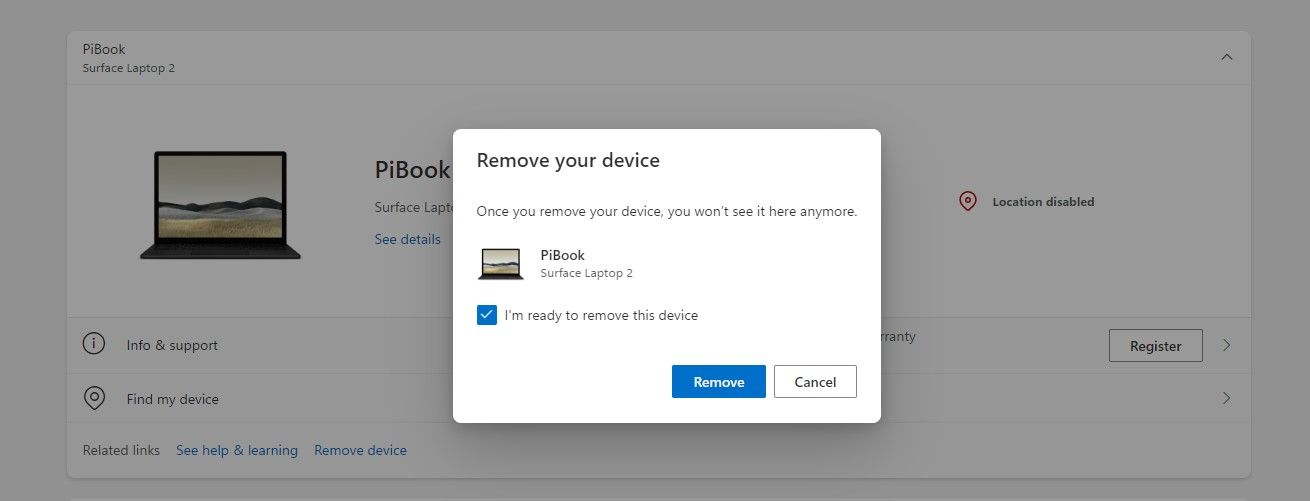
بنابراین، اولین راه حلی که می توانید امتحان کنید این است که دستگاه را از حساب مایکروسافت خود حذف کنید. در اینجا نحوه انجام آن آمده است:
- به وب سایت حساب مایکروسافت بروید و با اعتبار حساب خود وارد شوید.
- به تب Devices بروید و دستگاهی را که می خواهید وارد شوید انتخاب کنید.
- روی Remove hyperlink کلیک کنید تا دستگاه از حساب مایکروسافت خود حذف شود.
- بررسی کنید آیا آماده حذف این دستگاه هستم و سپس روی Remove کلیک کنید.
دستگاه خود را مجددا راه اندازی کنید و دوباره وارد حساب مایکروسافت خود شوید. اگر با این کار خطا برطرف نشد، باید دستان خود را کمی کثیف کنید.
راه حل های دیگر برای این خطا مستلزم دسترسی به یک حساب مدیر در دستگاه ویندوز است. اگر به حساب سرپرست دسترسی ندارید، باید از مالک دستگاه بخواهید این راه حل ها را اعمال کند.
2. حساب را از تنظیمات Local Users and Groups حذف کنید
همانطور که از نام آن پیداست، تنظیمات Local Users and Groups به شما امکان می دهد تا کاربران و گروه های رایانه خود را مدیریت کنید. شما می توانید مجوزها و عضویت های هر کاربر را تغییر دهید و در این صورت می توانید از آن برای حذف کاربر اضافی استفاده کنید.
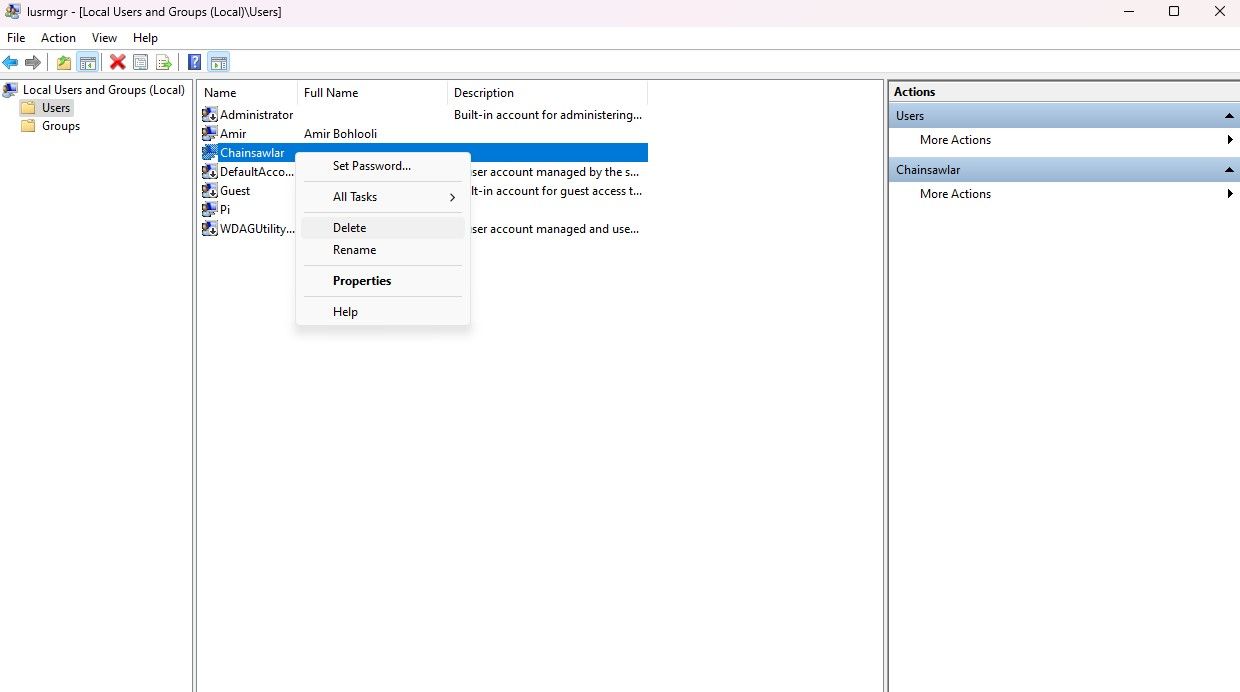
راه های مختلفی برای دسترسی به تنظیمات Local Users and Groups ویندوز وجود دارد. پس از باز شدن، در پنجره Local Users and Groups، به Users بروید. حساب کاربری که باعث خطا شده را پیدا کنید، روی آن کلیک راست کنید و سپس Delete را انتخاب کنید.
دستگاه خود را مجددا راه اندازی کنید و دوباره وارد حساب مایکروسافت خود شوید.
3. حساب را با استفاده از ویرایشگر رجیستری حذف کنید
برای اطمینان از اینکه حساب مایکروسافت هیچ ردپایی را پشت سر نمی گذارد، می توانید با استفاده از ویرایشگر رجیستری ویندوز، باقی مانده ها را پاکسازی کنید. با این حال، اگر راه حل قبلی به درستی برای شما کار کرد، حساب را در ویرایشگر رجیستری پیدا نخواهید کرد.
در اینجا نحوه حذف حساب با ویرایشگر رجیستری آمده است:
- منوی Start را باز کنید و Registry Editor را جستجو کنید.
- ویرایشگر رجیستری را باز کنید.
- در قسمت سمت چپ، به HKEY_USERS > .DEFAULT > نرم افزار > Microsoft > IdentityCRL > StoredIdentities بروید.
- پس از گسترش StoredIdentities، فهرستی از حسابهای مایکروسافت وارد شده را مشاهده خواهید کرد.
- روی اکانت کلیک راست کرده و Delete را انتخاب کنید.
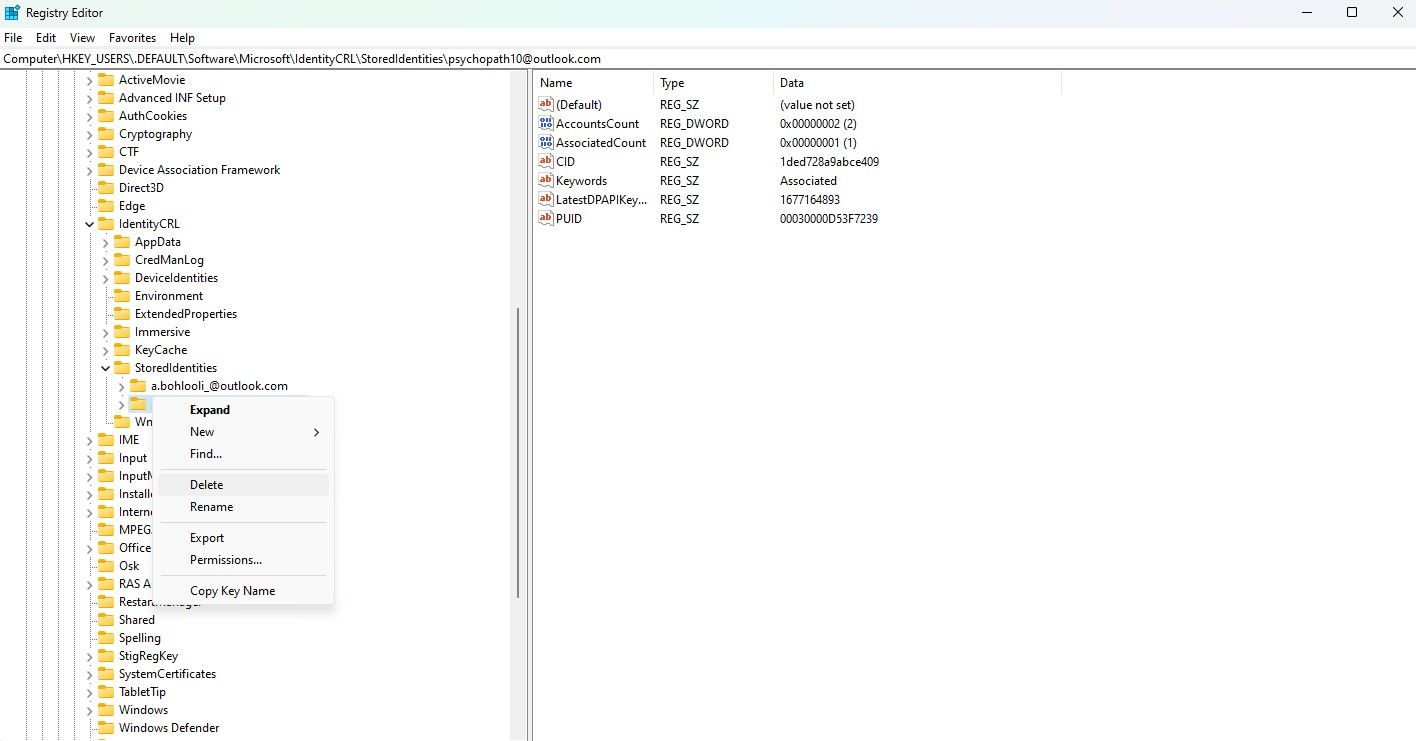
توجه داشته باشید که این بار فقط حسابهای مایکروسافت را در دستگاه خواهید دید، نه حسابهای محلی. اگر اینها مشکل را حل نکرد، احتمالاً مشکل فراتر از این حساب خاص است.
4. تنظیمات سیاست امنیتی محلی را تغییر دهید
از زمان ویندوز 10، مایکروسافت کاربران را تحت فشار قرار داده است تا با حساب های مایکروسافت خود به جای حساب های محلی ویندوز وارد شوند.
اگرچه اکنون می توانید به راحتی یک حساب محلی در ویندوز ایجاد کنید، سیاست های امنیتی مربوط به حساب های موجود در رایانه شما ممکن است باعث خطای “کاربر دیگری در این دستگاه از این حساب مایکروسافت استفاده می کند” باشد.
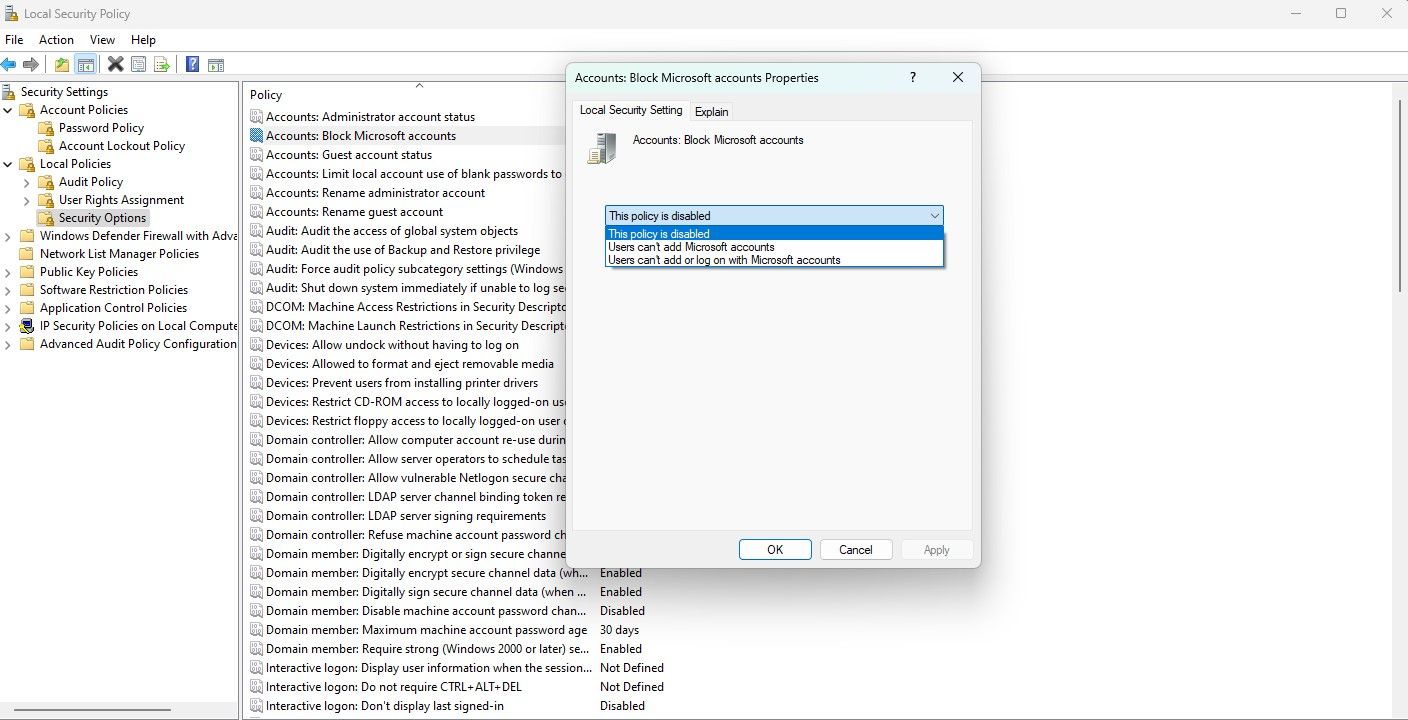
میتوانید خطمشی امنیتی محلی دستگاه خود را تغییر دهید تا حسابهای مایکروسافت را از ورود به سیستم مسدود نکند. میتوانید این کار را از طریق تنظیمات Local Security Policies در ویندوز انجام دهید. در اینجا چگونه است:
- پنجره Local Security Policy را باز کنید (در صورت نیاز به کمک، نحوه باز کردن Local Security Policy در ویندوز را ببینید).
- در پنجره Local Security Policy، به Settings Security > Local Policies > Security Options بروید.
- حسابها را پیدا کنید: خطمشی حسابهای مایکروسافت را مسدود کنید و روی آن دوبار کلیک کنید.
- از لیست کشویی، این خط مشی غیرفعال است را انتخاب کنید.
- برای ذخیره تغییرات روی Apply و OK کلیک کنید.
دستگاه خود را مجددا راه اندازی کنید و سعی کنید به حساب مایکروسافت خود وارد شوید. اگر خطا همچنان ادامه دارد، ممکن است زمان آن رسیده باشد که راه حل های خود را برون سپاری کنید و با پشتیبانی مایکروسافت تماس بگیرید تا از آنها کمک بگیرید.
خطای «کاربر دیگری در این دستگاه از این حساب مایکروسافت استفاده میکند» را برطرف کنید و به کار خود بازگردید
این خطا حتی پس از اینکه مدت زیادی حساب را از آن دستگاه حذف کرده اید، ادامه پیدا می کند، ناامید کننده می شود. امیدواریم راه حل های ذکر شده در اینجا به شما کمک کند تا ارتباط بین حساب خود و دستگاه را کاملاً قطع کنید تا بتوانید دوباره وارد سیستم شوید.
اگر همه اقدامات در اینجا شکست خورد، می توانید با پشتیبانی مایکروسافت تماس بگیرید و از آنها کمک بخواهید. اگر این نیز شکست بخورد، پس هیچ راه حلی بهتر از نصب جدید ویندوز وجود ندارد.
